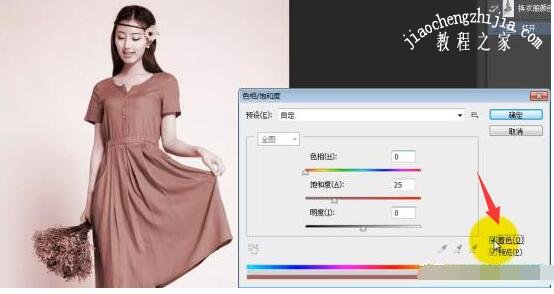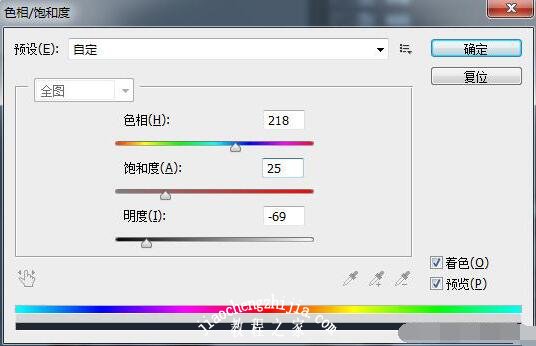PS单色效果怎么做?PS单色如何处理?PS着色在哪里?PS着色在哪个工具?PS着色功能是什么意思?PS着色怎么用?PS色相/饱和度着色命令怎么添加?PS给图片上色,让图片变成一种颜色,使用PS色相/饱和度的着色就能一键实现。着色只是PS色相/饱和度这个调色工具的一个小按钮,让图片保留单色。下面来看看PS色相/饱和度着色方法。
PS着色在哪?怎么用?
PS色相/饱和度有一个着色选择,勾选这个选项后,图片就会变成单色图片,我们也可以调整色相,饱和度,明度等做出自己喜好的单色图片。调色的时候,我们还可以用吸管吸取图片中任意的颜色进行调色。
PS色相/饱和度着色作用就是把图片去色后,再整体加颜色。
先来看一组图,关于PS色相/饱和度着色命令的用法。左边是原图,中间是将前景色改为红色后,勾选“色相/饱和度”命令“着色”后的效果,右边是将前景色改为绿色后,勾选“色相/饱和度”命令“着色”后的效果。
PS色相/饱和度着色作用
从上面的图像,可以获知,使用PS“色相/饱和度”命令的“着色”可以创建单色调画面效果。有许多数码婚纱摄影中常用到这样的效果。
PS色相/饱和度命令中,不勾选“着色”,是对图片中的每一个颜色来调节它的色相、饱和度、明度。勾选“着色”,图像就变成一种单一的颜色进行调节色相、饱和度、明度。
“色相/饱和度”对话框,勾选“着色”复选框,如果前景色和背景色为默认黑色和白色,则图像会转换成红色色相(色相参数为0,饱和度为25,明度为0)。如果当前前景色不是默认设置,选择“着色”复选框后,则会将图像转换成前景色的色相。
“着色”是一种“单色代替彩色”的操作,并保留原先的像素明暗度。将原先图像中明暗不同的红色黄色紫色等,统一变为明暗不同的单一色。注意观察位于下方色谱,上面一条是彩色,勾选着色后就是一个颜色。
选择“着色”选项后,“编辑”选项将转换为不可选择状态。
色相/饱和度着色在哪打勾
PS着色的强大
1、再用下上面案例素材,着色调整色相后看起来有些复古色调的感觉。
2、我们可以用【着色】为照片调成统一的色调,蓝色调是最接近黑夜的,拿一张白天的素材,通过着色和降低明度很容易实现夜晚的效果。如果你有点基础还可以再给灯加个灯光,天空加一轮明月。
3、它也可以为一些无色花纹上色,下面的花纹是黑色的,在PS里黑白是没有色相的,所以你无论怎么更改都是无效的,将着色打上对勾黑色都不会改变,我们只需要将黑色或者白色改变成灰色就可以啦,首先增加明度,让黑的变灰,在调整颜色,就可以更改成你想要的任何颜色。
PS如何多张彩色图像调整为单色调
步骤1:打开一张需要处理的图像,然后单击“窗口——动作”,创建一个新动作。
步骤2:单击“图像——调整——色相/饱和度”,弹出“色相/饱和度”对话框,勾选“着色”,并将色相调整为40,确定。
PS动作批处理
步骤3:停止录制动作。
步骤4:关闭文件,不保存。
步骤5:单击“文件——自动——批处理”,弹出“批处理”对话框。“动作”选择上面录制的单色调动作,并选择需要处理的图像的源文件和目标文件夹,确定,PS开始执行动作批处理,只需稍等片刻就OK。
PS批处理
下面是PS动作批处理的最终效果,如下所示,上面一排是原图,下面一排是PS动作批处理的效果:将所有彩色图像批量调整为单色调图像。
PS批处理图片:多张彩色图像处理为一种颜色效果
PS色相/饱和度着色方法和PS单色效果的实现方法。PS着色在色相/饱和度面板里,打勾着色就能让图片变成一种颜色,PS选择着色后无法在色相/饱和度面板里编辑颜色了。单色可以是绿色、蓝色等各种颜色的一种。PS多张彩色图像处理为一种颜色效果,那么使用建立动作,打勾色相/饱和度的着色,然后批处理就是了。关注教-程-之-家,解锁更多软件教程。